 |
パソコンのCD/DVDドライブに、付属CD-ROMを挿入します。
▼
メニュー画面が表示されますが、[終了]をクリックします。 |
|
 |
「マイコンピュータ」(または「コンピュータ」)を開きます。 |
|
 |
「GW-USMicroN2W」のCD-ROMアイコンを右クリックし、「開く」をクリックします。 |
|
 |
「win」フォルダを開き、「setup(.exe)」をダブルクリックします。
▼
「ユーザーアカウント制御」が表示されます。
 XLink Kai版ソフトウェアをお使いになるときは、「xlink」フォルダの「setup(.exe)」をダブルクリックします。
XLink Kai版ソフトウェアをお使いになるときは、「xlink」フォルダの「setup(.exe)」をダブルクリックします。
|
|
 |
[続行]をクリックします。
|
 |
(1)「日本語」を選びます。
(2)[次へ]をクリックします。
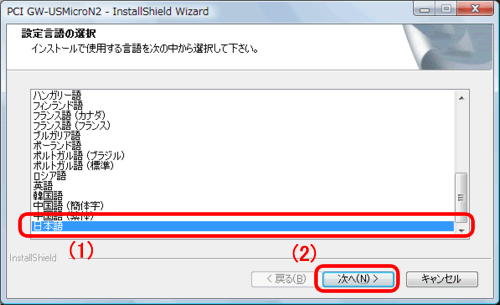
|
|
 |
[次へ]をクリックします。
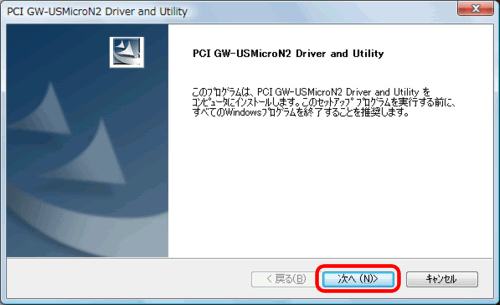 |
|
 |
[インストール]をクリックします。
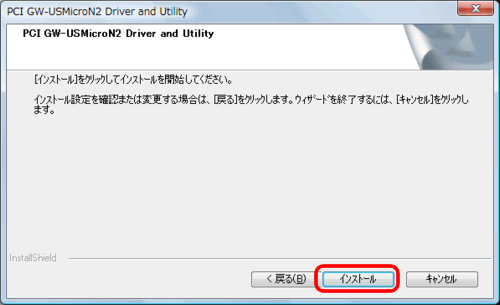
|
 |
「このドライバ ソフトウェアをインストールします」をクリックします。
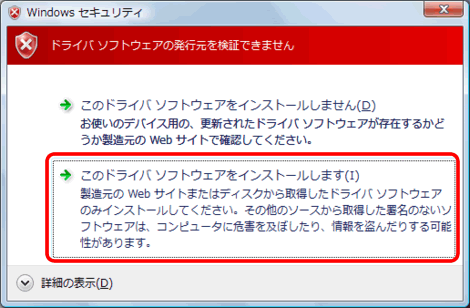

Windows XPのときは「ソフトウェアのインストール」画面が表示されますので、[続行]をクリックします。
|
 |
以下の画面が表示されます。

 次の画面が表示するまで、時間がかかることがあります。次の画面が表示するまでしばらくお待ちください。
次の画面が表示するまで、時間がかかることがあります。次の画面が表示するまでしばらくお待ちください。
|
 |
(1)「はい、今すぐコンピュータを再起動します。」にチェックが入っていることを確認します。
(2)[完了]をクリックします。
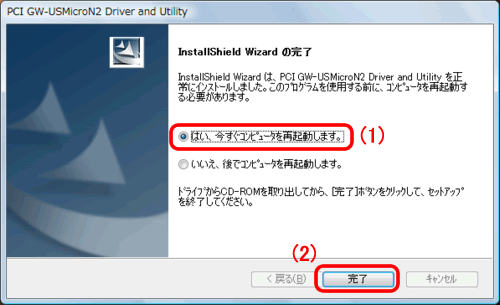
|
以上でドライバインストールの完了です。パソコンが再起動後、以下の次の手順に進んでください。
●「アクセスポイントモード」または「ステーションモード」をご利用のときは、こちらへ進んでください。
●「XLink kai」をご利用のときは、こちらへ進んでください。 |